WordPressへ記事を投稿する際に使用する装飾等を紹介していきます。
まずは、記事を投稿するサイトをチェックし、どういったタグの使われ方をしているのかなど念の為、見るようにしてください。管理画面から見るのはもちろん、しっかりと表示画面も確認するようお願い致します。
基本的に記事の装飾は『quicktags』というところから使用します。(ビジュアルエディタの場合)
その他、ボックスや装飾でテキストエディタ上部の『スタイル』から使用する場合もあります。
特に利用の多いものは以下の項目です。
- 赤太字
- テーブル2行
- テーブル3行
- 基本情報テーブル
- 各種ボックス
他にも使用するものがありますが、ほとんど使う機会がないため、ここでは省きます。
それでは、一つ一つどういったときに上記の装飾、タグを使用するのかを解説していきます。
赤太字・マーカー(黄)
赤太字は文章の装飾に使います。使い方は装飾をしたい文字を選択し、quicktagsの項目をクリックするだけです。黄色マーカーと太字に関しては、ビジュアルエディタのスタイル⇒マーカー⇒黄色アンダーラインマーカーと太字(Bのアイコン)を使用します。
アンダーラインマーカーは、黄色と赤色を使いますが、使い分けは以下になります。
- 黄色:重要なポイント等
- 赤色:注意喚起等
アンダーラインマーカーと赤太字のそれぞれの使い分けですが、マーカー(黄色)については文章の一文(。迄)を装飾したいときに使います。一方、赤太字の場合は文章の中の一部を装飾したいときに使います。(例外もありますが…。)
また、文字の装飾は一つの見出しに対して、各1つずつ迄の使用をお願い致します。h2タグ内にマーカー、赤太字を1つずつなど。h2タグ内に赤太字を2箇所など使用することはありません。
各テーブル
テーブルタグについては3つの種類を用意しています。
- 基本情報テーブル
- 2行テーブル
- 3行テーブル
2行と3行のテーブルについては、表の項目によって使い分けるためであって、使い方等は全く同じです。
上記は3行のテーブルになりますが、これが4行、5行となる場合もあります。(滅多にありませんが…。)
その場合には、管理画面のテーブルを編集する箇所で、行や列の編集を増減を行ってください。
横の列を増やしたい場合には、『列』を、上下の項目を増やしたい場合には『行』を選択し編集を行ってください。
ただし、注意していただきたいのが、『列』を増やした場合には、WordPressの仕様上不具合が起きてしまいます。
例えば、2行のテーブルをquicktagで挿入した場合には、テキストエディタ上では以下のようなタグになるようになっています。
しかし、この2行の表に横列を1行増やした場合、テキストエディタ上で以下のような数字が入ってしまいます。この数字、タグをこのまま残してしまうと、表示する際に不具合が起きてしまう為、『列』を増やした場合には必ずテキストエディタでこれらの数字を消去してください。
続いて、基本情報テーブルですが、こちらはテーブルの中にすでに項目を入れております。その為、ライター様から上がってきた記事の表の項目順が違う場合でも、こちらの表の項目通りの順番で埋めていただければと思います。(申込み条件の項目も現在はあります)
各ボックス
ボックスは主にリスト(箇条書き)が使われている部分で使用します。
ボックスの挿入方法は、テキストエディタ上部の『スタイル』からできるようになっています。
- ボックス(アイコン)
補足情報(i)
補足情報(!)
補足情報(OK) - ボックス(案内)
ワーニング(薄い黄色)
特に多く使用するのが、『ボックス(アイコン)』と『ボックス(案内)』です。それぞれの使い分けですが、ボックス(案内)は短い言葉、主に単語等をリストでまとめられているときに使用します。
一方で、ボックス(アイコン)では、長めの文章がリストでまとめられているときや、注意喚起などの内容のときに使用します。これは数字付きリスト、通常のリストでも同じです。
ボックスは主にこの2つを使用します。その他の『注意喚起』のボックスは以下のデザインになります。
これらが各ボックスの使いみちになります。
『』や「」で括られた中身だけ太字にする
文章の中には「」や『』を使用している部分があります。
その部分は、必ず太字にするようにお願い致します。ただし、『』丸ごとを太字にするのではなく、中に欠かれている”内容だけ”を太字にするようにしてください。
例
- 「富士山」:○
- 「富士山」:×
非常にわかりにくいですが、見た感じがわからなければ、テキストエディタ部分で確認するようお願い致します。
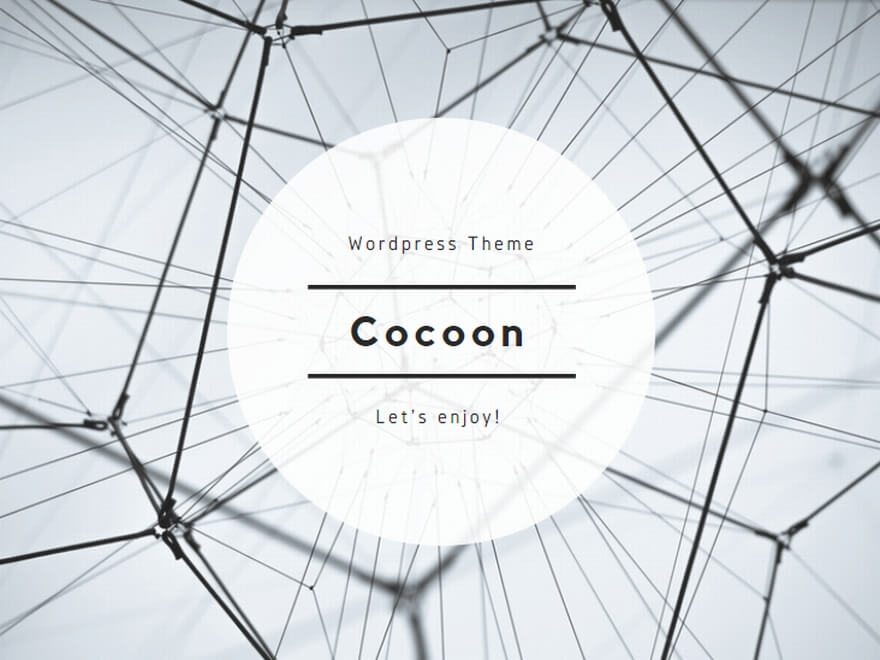
コメント